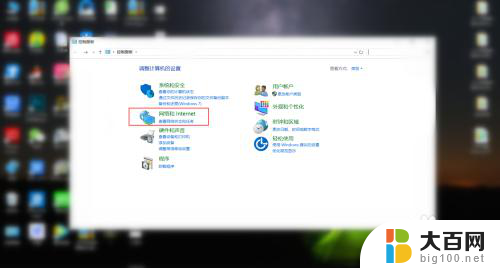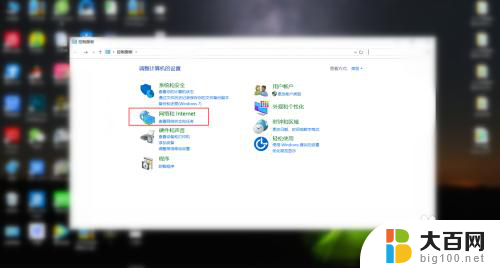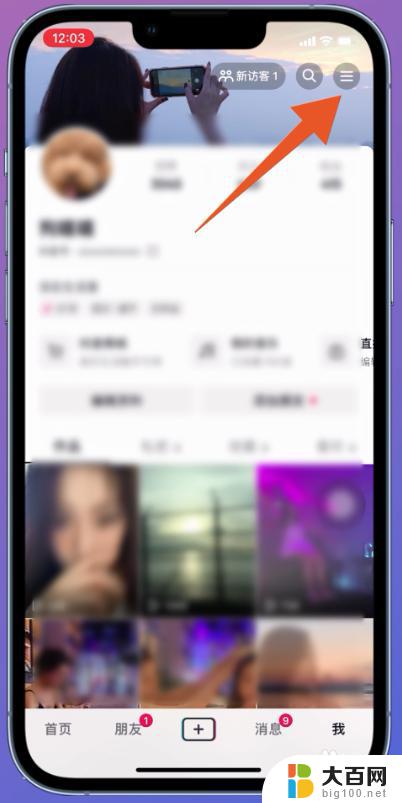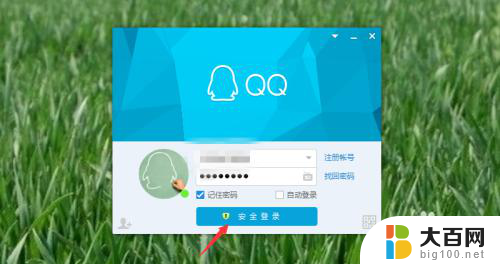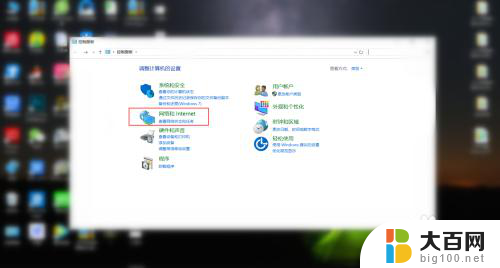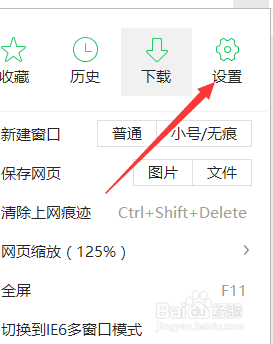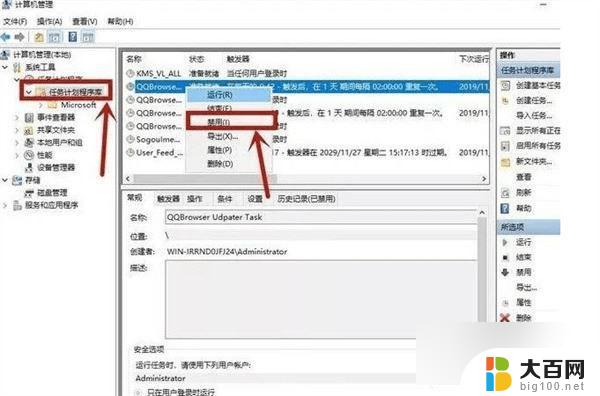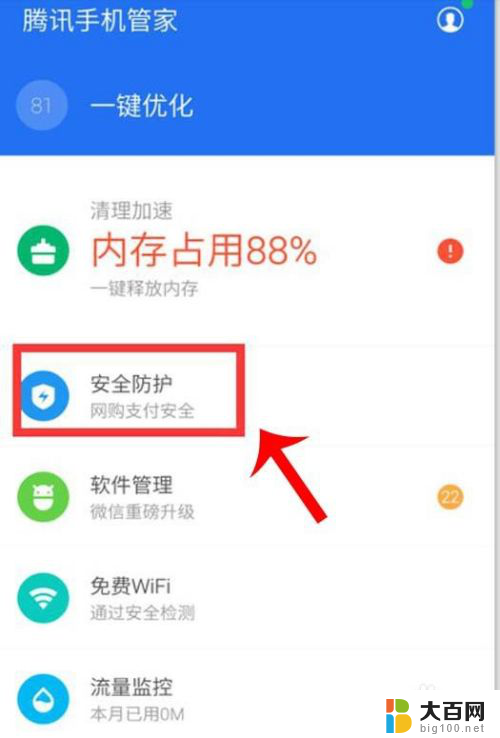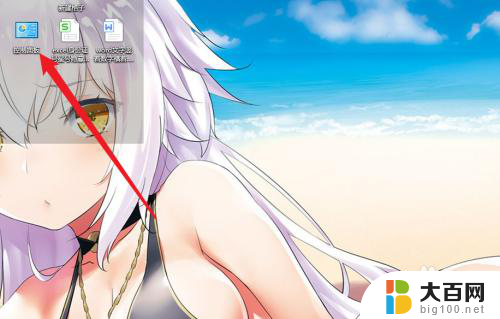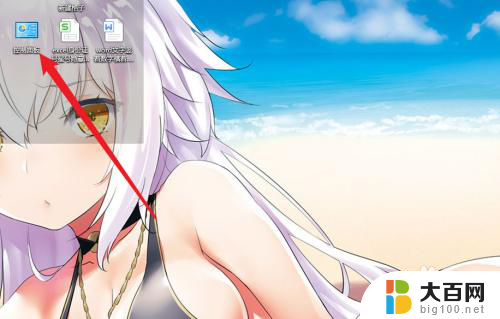如何关闭弹出的广告 如何设置电脑自动弹出广告关闭
更新时间:2024-03-12 15:07:33作者:xiaoliu
在日常使用电脑的过程中,经常会遇到弹出的广告给我们带来困扰,有时甚至影响到我们的工作效率和浏览体验,要想摆脱这些烦扰,我们可以采取一些简单的措施来关闭这些弹出的广告,或者通过设置电脑来自动关闭这些广告。下面就让我们一起来了解如何有效地关闭弹出的广告和设置电脑自动拦截广告的方法。
具体方法:
1.首先打开自己电脑中的控制面板,在控制面板找到‘网络和Internet’选项。点击进入页面。
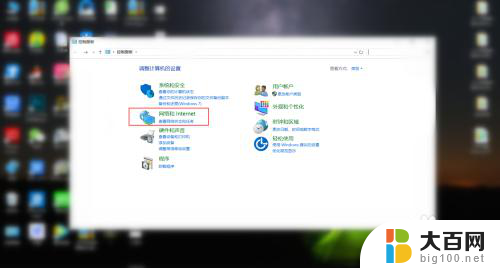
2.然后在‘网络和Internet’选项面板中,找到‘Internet选项’。进入到选项面板。
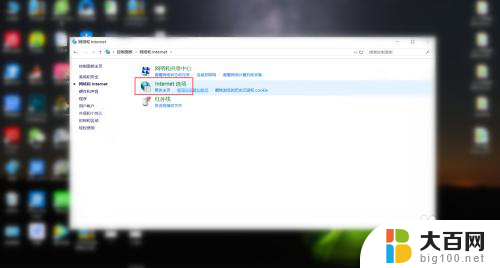
3.接下来点击‘Internet选项’还会跳出出一个界面框,在界面框的上排功能栏目中找到‘隐私’
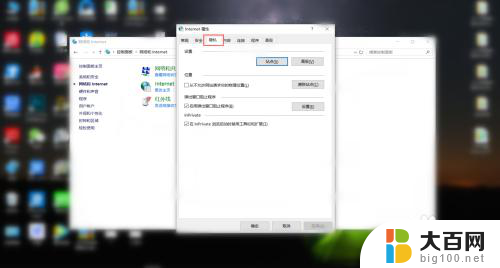
4.最后在隐私界面中,将启用弹出窗口阻止程序前面的框打钩,这样自动弹出广告就会被关闭。
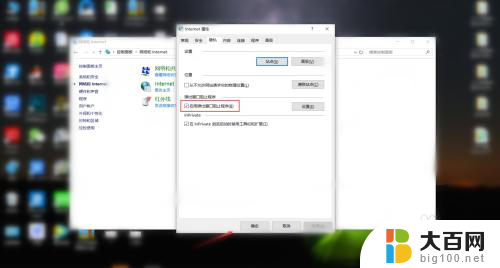
以上就是关闭弹出广告的方法,如果你遇到这种情况,可以尝试按照这种方法解决,希望对大家有所帮助。